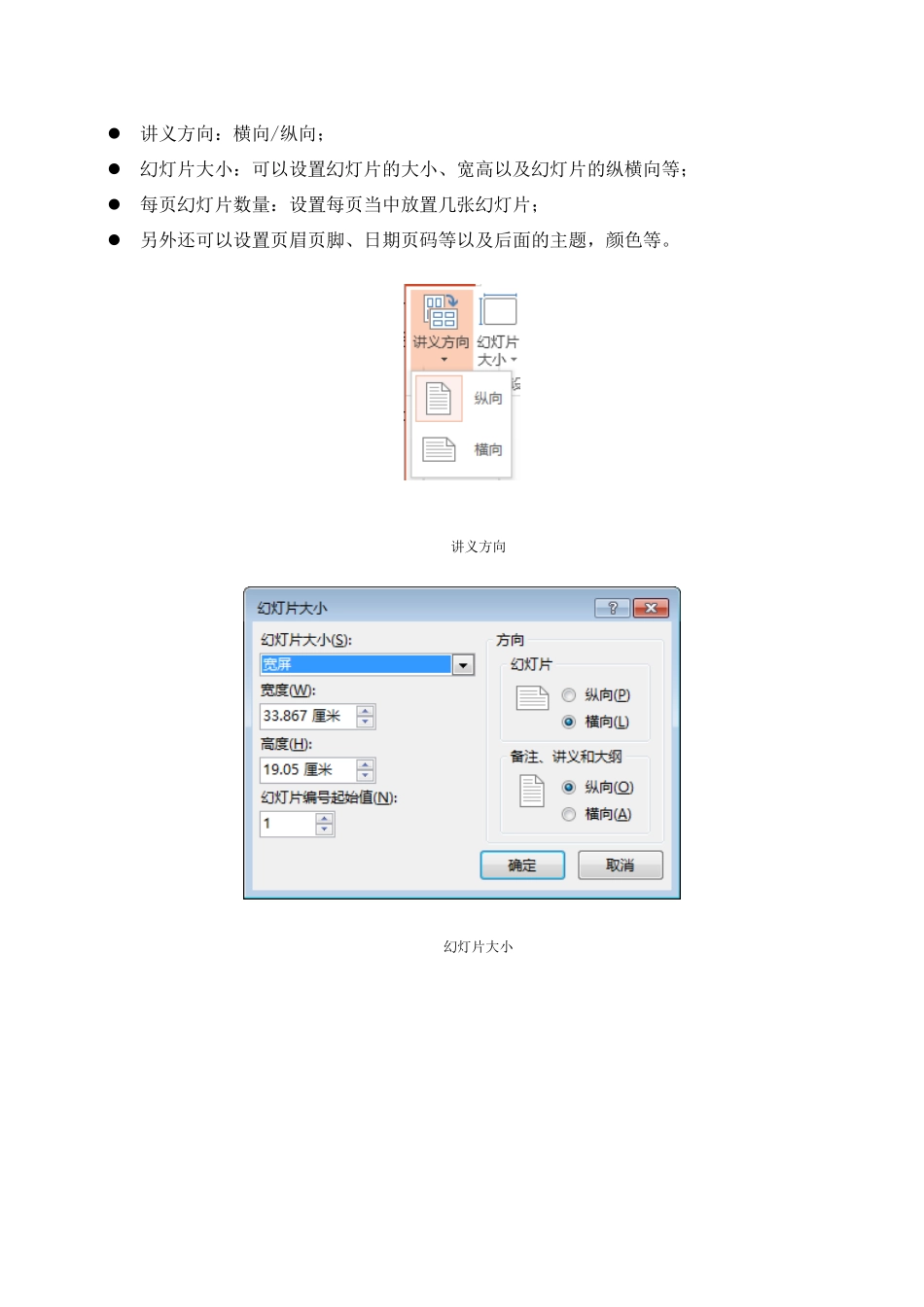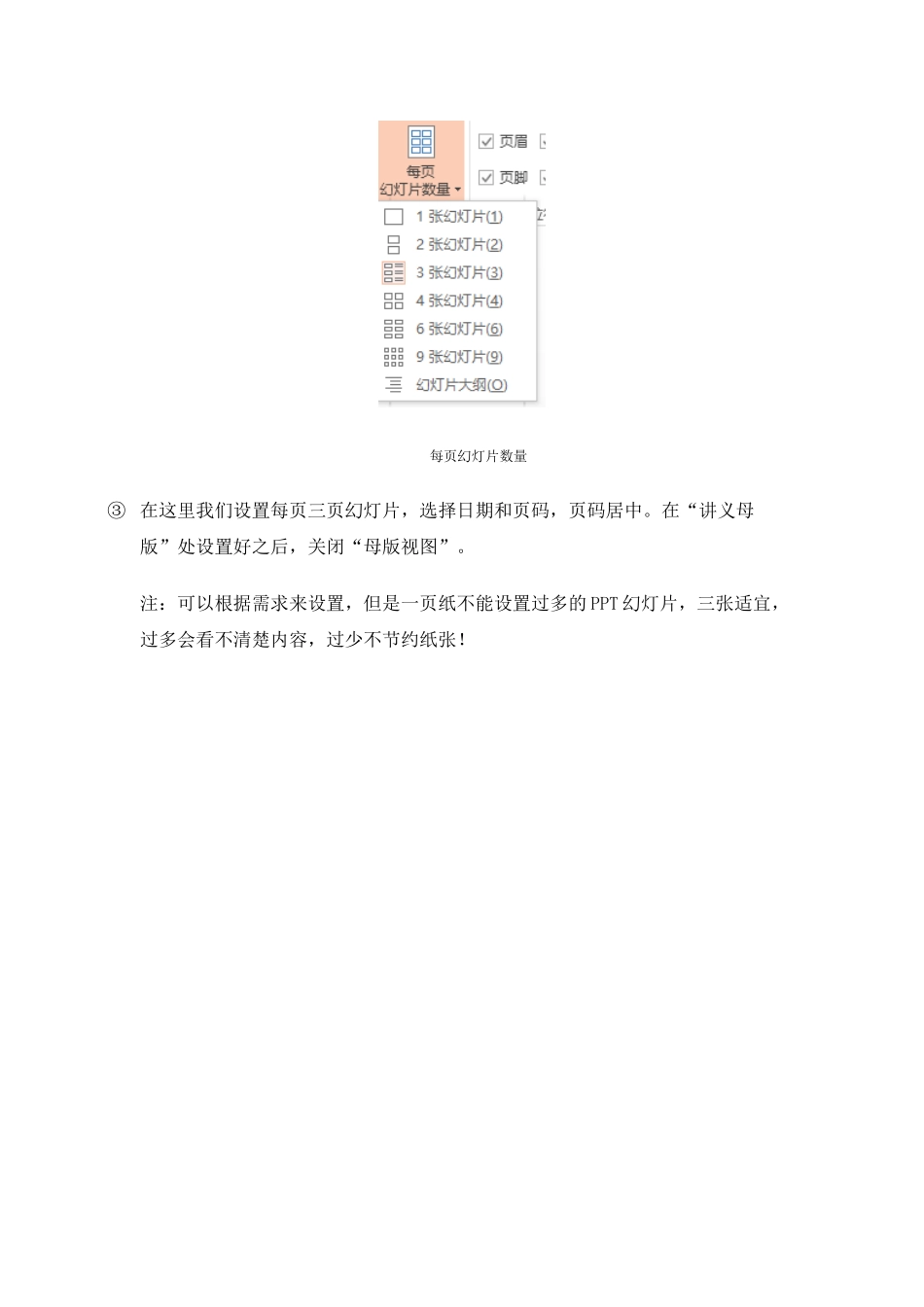第九章制作PPT9.3输出教学PPT文档9.3.5创建讲义在开会或演讲的时候,因为有太多的内容,不可能全部记住,这是就需要将讲义打印作为演示PPT时的提示,也就是我们常说的草稿,如此一来就可以保证PPT演示的顺利进行,避免不必要的情况发生。有时候我们也需要将所做PPT的内容打印出来提供给到场人员,便于大家更好的沟通和交流。那么我们就需要创建讲义,并将讲义打印出来。这里讲解两种生成讲义的方法。方法一:使用讲义母版按讲义的格式打印演示文稿。具体操作如下:①打开需要打印的PPT文稿。点击视图/讲义母版。讲义母版“讲义母版”的界面②在“讲义母版”栏中有许多的功能供我们选择。讲义方向:横向/纵向;幻灯片大小:可以设置幻灯片的大小、宽高以及幻灯片的纵横向等;每页幻灯片数量:设置每页当中放置几张幻灯片;另外还可以设置页眉页脚、日期页码等以及后面的主题,颜色等。讲义方向幻灯片大小每页幻灯片数量③在这里我们设置每页三页幻灯片,选择日期和页码,页码居中。在“讲义母版”处设置好之后,关闭“母版视图”。注:可以根据需求来设置,但是一页纸不能设置过多的PPT幻灯片,三张适宜,过多会看不清楚内容,过少不节约纸张!讲义母版④选择文件/打印。设置打印幻灯片数量、每页打印数量(这里设置为3张)。打印效果如图所示。打印设置预览效果方法二:文件/导出/创建讲义。所谓在PowerPoint2013中将演示文稿创建为讲义,就是在PowerPoint2013中创建一个包含该演示文档中的幻灯片和备注的Word文档,而且还可以使用Word来为文档设置格式以及布局,当然也是可以添加其他内容的。来看看具体做法吧。①打开PPT幻灯片文件,点击菜单栏中的文件/导出/创建讲义。点击“创建讲义”按钮,弹出“发送到MicrosoftWord”对话框。创建讲义②我们默认设置,也就是在“MicrosoftWord使用的版式”区域中选择“备注在幻灯片旁”,在“将幻灯片添加到MicrosoftWord文档”中选择“粘贴”项,然后单击“确定”按钮。如果你想对每张幻灯片的内容需要做标记,可选择“空行在幻灯片旁”或“空行在幻灯片下”选项。发送到MicrosoftWord③此时系统会自动启动Word,等待几秒后,就出现了我们设置的讲义效果。讲义效果④如果有需要,大家可以对生成的讲义进行修改,完成之后保存即可。需要时直接在word中设置打印即可。练习:根据所提供的PPT素材,结合本节所学内容,创建讲义。